
このチュートリアルでは、Ubuntu 20.04 LTSにPixeluvoをインストールする方法を紹介します。知らなかった方のために、Pixeluvoはビュー全体を変換するように設計された手頃な画像エディターツールです。 Pixeluvoには、調整レイヤーによる非破壊編集、強力な色補正ツール、生の画像形式の完全サポート、リアルな感圧描画ツール、多くの画像強調フィルターなど、幅広い高度な機能が含まれています。それを使用するには、商用ライセンスが必要です。Pixeluvoフルバージョンのライセンスは34ドルで、そのメジャーバージョン番号の将来のすべてのアップデートが含まれています。
この記事は、少なくともLinuxの基本的な知識があり、シェルの使用方法を知っていること、そして最も重要なこととして、サイトを独自のVPSでホストしていることを前提としています。インストールは非常に簡単で、ルートアカウントで実行されていますが、そうでない場合は、'sudoを追加する必要があります。 ‘ルート権限を取得するコマンドに。 Ubuntu 20.04(Focal Fossa)にPixeluvoイメージエディターを段階的にインストールする方法を紹介します。 Ubuntu 18.04、16.04、およびLinuxMintなどの他のDebianベースのディストリビューションでも同じ手順に従うことができます。
前提条件
- 次のオペレーティングシステムのいずれかを実行しているサーバー:Ubuntu 20.04、18.04、16.04、およびLinuxMintなどの他のDebianベースのディストリビューション。
- 潜在的な問題を防ぐために、OSの新規インストールを使用することをお勧めします。
- サーバーへのSSHアクセス(またはデスクトップを使用している場合はターミナルを開く)
non-root sudo userまたはroot userへのアクセス 。non-root sudo userとして行動することをお勧めします ただし、ルートとして機能するときに注意しないと、システムに害を及ぼす可能性があるためです。
Ubuntu 20.04 LTSFocalFossaにPixeluvoをインストールする
手順1.まず、次のaptを実行して、すべてのシステムパッケージが最新であることを確認します。 ターミナルのコマンド。
sudo apt update sudo apt upgrade
ステップ2.Ubuntu20.04にPixeluvoをインストールします。
デフォルトでは、PixeluvoはUbuntu 20.04ベースリポジトリでは使用できません。次に、以下のコマンドを実行して、最新の.debをダウンロードします。 公式ページからのPixeluvoのパッケージ:
wget http://www.pixeluvo.com/downloads/pixeluvo_1.6.0-2_amd64.deb
次に、次のコマンドを実行してPixeluvoパッケージをインストールします。
sudo dpkg -i pixeluvo_1.6.0-2_amd64.deb
ステップ3.UbuntuでPixeluvoにアクセスします。
正常にインストールされたら、デスクトップで次のパスを実行してパスを開きます:Activities -> Show Applications -> Pixeluvo または、以下に示すコマンドを使用してターミナルから起動します。
pixeluvo
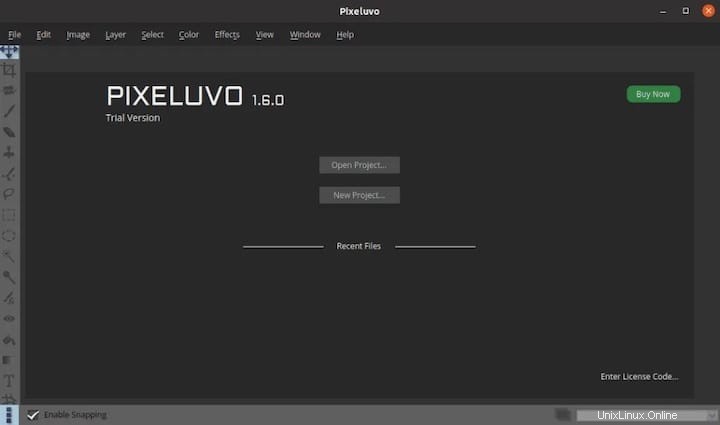
おめでとうございます!Pixeluvoが正常にインストールされました。Ubuntu20.04LTS Focal FossaシステムにPixeluvo画像と写真エディタをインストールするためにこのチュートリアルを使用していただきありがとうございます。追加のヘルプや役立つ情報については、チェックすることをお勧めしますPixeluvoの公式ウェブサイト。